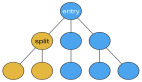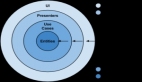定义
图片延迟加载也称为懒加载,延迟加载图片或符合某些条件时才加载某些图片,通常用于图片比较多的网页。可以减少请求数或者延迟请求数,优化性能。
呈现形式【1】延时加载,使用setTimeout或setInterval进行加载延迟,如果用户在加载前就离开,自然就不会进行加载。
【2】条件加载,符合某些条件或者触发了某些条件才开始异步加载。
【3】可视区域加载,仅仅加载用户可以看到的区域,这个主要监控滚动条来实现,一般距离用户看到的底边很近的时候开始加载,这样能保证用户下拉时图片正好接上,不会有矿长时间的停顿。
基本步骤
【1】网页中的图片都设为同一张图片
【2】给图片增加data-original = "img/test.jpg"的属性,保存图片的真实地址
【3】当触发某些条件时,自动改变该区域的图片的src属性为真实的地
应用
【点击按钮显示图片】
- <!DOCTYPE html>
- <html lang="en">
- <head>
- <meta charset="UTF-8">
- <title>Document</title>
- <style>
- body{
- margin: 0;
- }
- img{
- height: 100px;
- width: 100px;
- }
- </style>
- </head>
- <body>
- <button>加载图片</button>
- <img src="#" alt="测试" data-original = "img/test.png">
- <script>
- var oBtn = document.getElementsByTagName('button')[0];
- var oImg = document.images[0];
- oBtn.onclick = function(){
- oImg.src = "img/loading.gif";
- if(oImg.dataset){
- aftLoadImg(oImg,oImg.dataset.original);
- }else{
- aftLoadImg(oImg,oImg.getAttribute("data-original"));
- }
- }
- function aftLoadImg(obj,url){
- var oImg = new Image();
- oImg.onload = function(){
- obj.src = oImg.src;
- }
- oImg.src = url;
- }
- </script>
- </body>
- </html>
【可视区显示图片】
- <!DOCTYPE html>
- <html lang="en">
- <head>
- <meta charset="UTF-8">
- <title>Document</title>
- <style>
- body{
- margin: 0;
- }
- ul{
- margin: 0;
- padding: 0;
- list-style: none;
- }
- img{
- border: none;
- vertical-align: middle;
- }
- .in{
- border: 1px solid black;
- margin: 10px;
- text-align: center;
- height: 400px;
- width: 400px;
- float: left;
- }
- .in img{
- height: 400px;
- width: 400px;
- }
- </style>
- </head>
- <body>
- <ul class="list">
- <li class="in"><img src="img/loading.gif" alt="测试" data-original = "img/img1.gif"></li>
- <li class="in"><img src="img/loading.gif" alt="测试" data-original = "img/img2.gif"></li>
- <li class="in"><img src="img/loading.gif" alt="测试" data-original = "img/img3.gif"></li>
- <li class="in"><img src="img/loading.gif" alt="测试" data-original = "img/img4.gif"></li>
- <li class="in"><img src="img/loading.gif" alt="测试" data-original = "img/img1.gif"></li>
- <li class="in"><img src="img/loading.gif" alt="测试" data-original = "img/img2.gif"></li>
- <li class="in"><img src="img/loading.gif" alt="测试" data-original = "img/img3.gif"></li>
- <li class="in"><img src="img/loading.gif" alt="测试" data-original = "img/img4.gif"></li>
- </ul>
- <script>
- var oBtn = document.getElementsByTagName('button')[0];
- var aImages = document.images;
- loadImg(aImages);
- window.onscroll = function(){
- loadImg(aImages);
- };
- function loadImg(arr){
- for( var i = 0,len = arr.length; i < len; i++){
- if(arr[i].getBoundingClientRect().top < document.documentElement.clientHeight && !arr[i].isLoad){
- arr[i].isLoad = true;
- arr[i].style.cssText = "transition: ''; opacity: 0;"
- if(arr[i].dataset){
- aftLoadImg(arr[i],arr[i].dataset.original);
- }else{
- aftLoadImg(arr[i],arr[i].getAttribute("data-original"));
- }
- (function(i){
- setTimeout(function(){
- arr[i].style.cssText = "transition: 1s; opacity: 1;"
- },16)
- })(i);
- }
- }
- }
- function aftLoadImg(obj,url){
- var oImg = new Image();
- oImg.onload = function(){
- obj.src = oImg.src;
- }
- oImg.src = url;
- }
- </script>
- </body>
- </html>